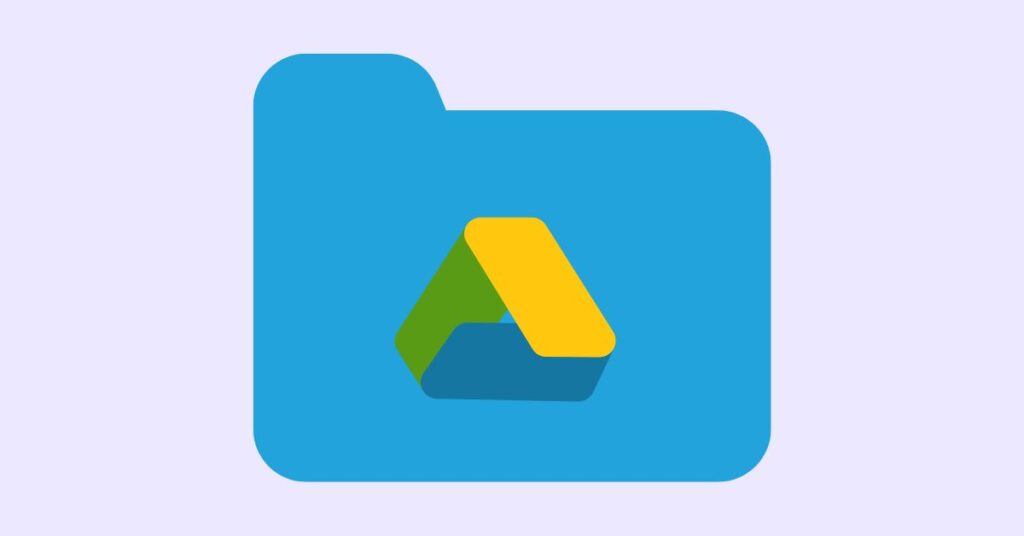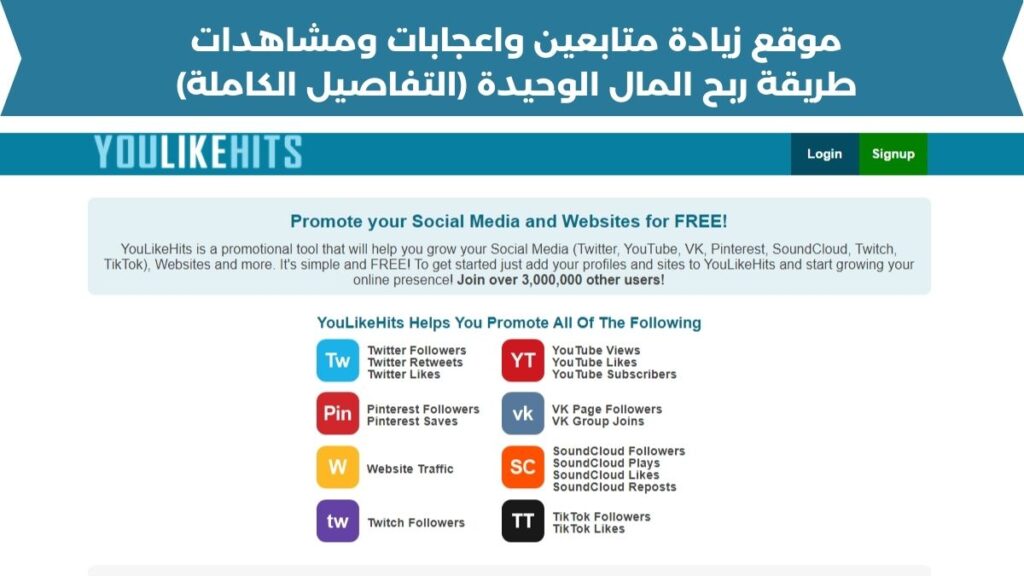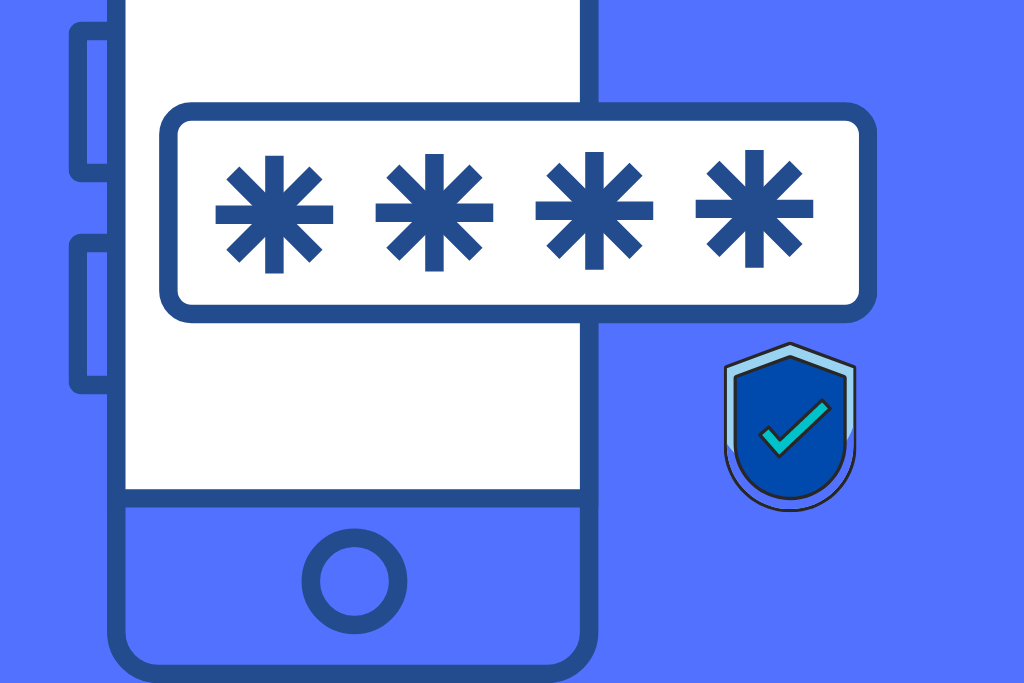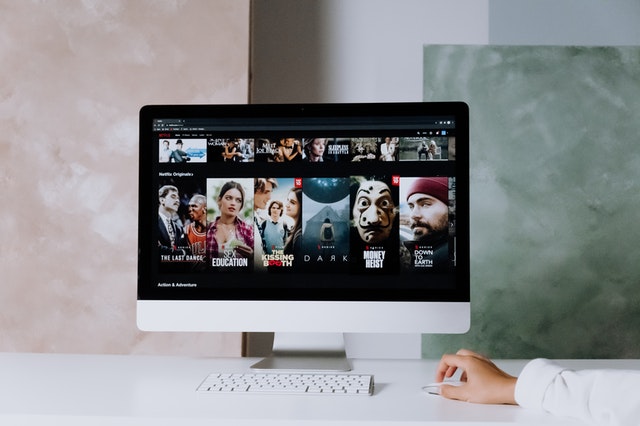يُعد جوجل درايف (Google Drive) من أشهر خدمات التخزين السحابي، إذ يتيح لك تخزين الملفات عبر الإنترنت والوصول إليها من أي مكان.
أستخدم جوجل درايف منذ ما يقرب من عقد من الزمان، سواءً لأغراض شخصية أو مهنية، ولم تُخيب منصة التخزين السحابي ظني قط.
في هذا المقال، سأتناول مزايا جوجل درايف وميزاته المتقدمة وتكامله مع Gemini.
كما سأجيب على التساؤلات الشائعة حول ما إذا كان جوجل درايف مجانيًا، وأشرح خطوات الوصول إلى الملفات والمجلدات وتحميلها وإنشائها.
وفي النهاية، يمكنك أن تقرر بنفسك ما إذا كان جوجل درايف مناسبًا لاحتياجاتك الشخصية أو التجارية.
المحتويات
ما هو جوجل درايف؟
جوجل درايف هو حل تخزين سحابي مُدعّم بالذكاء الاصطناعي، يُوفر ميزات ممتازة لمشاركة الملفات والتعاون تُساعد على تبسيط سير العمل.
تم إطلاقه عام ٢٠١٢، ويضم حاليًا أكثر من ملياري مستخدم نشط، أي ما يُقارب ٢.٨ ضعف عدد مستخدمي دروبوكس (٧٥٠ مليون مستخدم شهريًا)!
يمكن للفرق استخدامه للعمل عن بُعد وتحميل الملفات ومشاركتها وتحريرها من أي جهاز، إذ يُمكن الوصول إليه عبر المتصفح. يدعم أكثر من 100 نوع من الملفات، بما في ذلك تنسيقات ملفات Office الشائعة:
- المستندات
- جداول البيانات
- العروض التقديمية
- ملفات PDF
- ملفات Microsoft Office
جوجل درايف مُجهّز للمؤسسات، مع مساحة تخزين متاحة تتراوح بين 15 جيجابايت و5 تيرابايت لكل مستخدم. كما يُتيح إضافة مساحة تخزين إضافية بسهولة عند الحاجة.
من الناحية الفنية، تُمثّل مساحة تخزين جوجل درايف مجموع المحتوى الذي يستخدمه Gmail وصور جوجل. لذا، تُحتسب أي مرفقات بريد إلكتروني وصور/فيديوهات مُخزّنة في صور جوجل ضمن مساحة التخزين المتاحة.
أما بالنسبة للتكامل، فيعمل جوجل درايف بكفاءة مع الأنظمة والخدمات الأخرى، بما في ذلك يوتيوب، وجوجل أناليتكس، وغيرها.
⬅️ أيضا: كيف يمكن تفعيل الوضع المظلم Dark Mode في Google Chrome على الهاتف والكمبيوتر
فوائد استخدام جوجل درايف
بمجرد استخدامك جوجل درايف، ستجد فيه العديد من المزايا، منها:
- تحميل وتنزيل الملفات ← تنزيل وتحميل الملفات بسهولة، والوصول إليها من أي مكان ومن أي جهاز تختاره.
- وظيفة السحب والإفلات ← يمكنك سحب الملفات وإفلاتها إلى Google Drive، مما يجعل استخدامها سهلاً وبديهيًا بالنسبة لمعظم المستخدمين المتقدمين.
- تنظيم الملفات والبحث فيها ← يوفر إمكانيات بحث متقدمة مدعومة بالذكاء الاصطناعي لعرض نتائج البحث ذات الصلة. يأخذ أنشطتك في الاعتبار لعرض معلومات مفيدة.
- مشاركة الملفات والتعاون ← شارك الملفات مع زملائك والأشخاص من خارج الفريق باستخدام خيارات مشاركة الملفات السهلة مثل العرض والتحرير والتعليق. كما يدعم التعاون على مستوى الملفات لتنسيقات Office مثل المستندات وجداول البيانات والعروض التقديمية.
ميزات جوجل درايف المتقدمة
إلى جانب الميزات الأساسية مثل الرفع والتنزيل والبحث ومشاركة الملفات والتعاون، يوفر جوجل درايف ميزات متقدمة مثل:
- مزامنة الملفات بين سطح المكتب والسحابة: باستخدام تطبيق جوجل درايف لسطح المكتب، يمكنك تفعيل المزامنة التلقائية بين سطح المكتب والسحابة. يُعد هذا مفيدًا للأشخاص الذين يعملون باستخدام مايكروسوفت أوفيس أو حلول حزمة أوفيس الأخرى مثل LibreOffice وWPS Office، إلخ.
- سجل الإصدارات: يوفر جوجل سجل الإصدارات لجداول البيانات والمستندات وأشرطة التمرير. يساعد هذا على تتبع التغييرات والعودة إلى النسخة الأصلية عند الحاجة. بالنسبة لأنواع الملفات الأخرى، يمكنك إدارة الإصدارات بالنقر بزر الماوس الأيمن على الملف وتنزيل إصدار أقدم.
- تتبع تغييرات الملفات: يمكن للمستخدمين التحقق من تغييرات الملف ونشاطه. كل ما عليهم فعله هو النقر بزر الماوس الأيمن على الملف (أو النقر على النقاط الثلاث) واختيار “معلومات الملف File Information” > “النشاط Activity”.
- استعادة الملفات السابقة: بمجرد حذف ملف، يُحفظ في سلة المهملات لمدة 30 يومًا. يمكنك استعادته عند الحاجة.
- الوصول دون اتصال: لضمان التوفر أثناء انقطاع الإنترنت، يوفر جوجل درايف إمكانية الوصول دون اتصال إلى مستندات جوجل، وجداول البيانات، والعروض التقديمية. لتمكين الوصول دون اتصال، يجب أن تكون متصلاً بالإنترنت، ثم تثبيت وتفعيل إضافة “Google Docs Offline” على متصفح كروم. بعد ذلك، انتقل إلى جوجل درايف > الإعدادات > تفعيل إعداد “دون اتصال”.
جوجل درايف و Gemini
حتى وقت قريب، لم يكن جوجل درايف مزودًا بأي قدرات ذكاء اصطناعي. ومع ذلك، تم تقديم Gemini لجوجل ورك سبيس في عام ٢٠٢٤. انتقلت هذه الميزة إلى جوجل درايف، مما يتيح للمستخدمين:
- تلخيص المستندات الطويلة
- استرجاع المعلومات بشكل أسرع
- إنشاء عروض تقديمية مخصصة للعملاء
- إنشاء عروض تقديمية تفاعلية باستخدام صور وتصاميم مُولّدة بالذكاء الاصطناعي
📌 ملاحظة: جوجل جيميني متوفر فقط مع باقات جوجل ورك سبيس.
⬅️ إقرأ أيضا: تصميم لوجو بالذكاء الاصطناعي
هل جوجل درايف مجاني؟
جوجل درايف مجاني للمستخدمين العاديين، حيث يتوفر لكل حساب مساحة تخزينية محدودة قدرها 15 جيجابايت، تشمل صور جوجل، وجيميل، ودرايف نفسه.
يدعو جوجل المستخدمين لبدء استخدام درايف للوظائف الأساسية، وخاصةً لتخزين الملفات والصور وحتى مقاطع الفيديو. عند نفاد المساحة، تقدم جوجل باقات مدفوعة تتيح للمستخدمين ترقية فئات التخزين.
يمكن زيادة مساحة تخزين جوجل درايف عبر باقات Google One. تتراوح الأسعار بين 1.99 دولار شهريا و 19.99 دولار شهريا حسب كل خطة.
كيفية الدخول إلى جوجل درايف
جوجل درايف هو نظام تخزين سحابي يتيح الوصول إليه من أي جهاز عبر متصفح الويب الذي تختاره.
للوصول إليه عبر متصفح ويب، اتبع الخطوات التالية:
- افتح متصفح الويب الذي تختاره.
- قم بزيارة “drive.google.com“.
- سجّل الدخول إلى حساب جوجل الخاص بك (أو تسجيل حساب إذا لم يكن لديك حساب).
بدلاً من ذلك، يمكنك أيضًا استخدام تطبيق جوجل درايف لسطح المكتب لنظامي التشغيل Windows وMac. بمجرد تثبيته، سيُنشئ مجلدًا في جوجل درايف حيث يمكنك وضع الملفات/المجلدات لسهولة الوصول إليها ومزامنتها مع السحابة.
إذا كنت تستخدم هاتفًا ذكيًا أو جهازًا لوحيًا، فمن الأفضل تثبيت تطبيق Google Drive من متجر Play Store او App Store، حسب نوع جهازك ونظام التشغيل.
توفر هذه التطبيقات سهولة الاستخدام وتتيح لك الوصول إلى الملفات وتحميلها وتنزيلها مباشرةً من جهازك المحمول.
كيفية رفع الملفات إلى جوجل درايف
رفع الملفات/المجلدات إلى جوجل درايف سهل. مع ذلك، تختلف الخطوات باختلاف الطريقة. سأشرح عملية كل منها أدناه.
متصفح الويب
- قم بزيارة drive.google.com.
- سجّل الدخول إلى حسابك في جوجل.
- انقر على “جديد New” من الزاوية العلوية اليسرى.
- حدد “رفع ملف File Upload” أو “تحميل مجلد Folder Upload” حسب حاجتك.
- الآن، اختر الملف/المجلد الذي تريد رفعه.
كما يدعم جوجل درايف أيضًا خاصية السحب والإفلات.
تطبيق جوجل درايف للهاتف
اتبع الخطوات التالية:
- افتح تطبيق أندرويد/آيفون للجوال.
انقر على زر “+ جديد New” أسفل اليمين.
اختر “رفع Upload“، ثم حدد الملف الذي تريد تحميله.
جوجل درايف لسطح المكتب
اتبع الخطوات التالية:
- تأكد من تثبيت تطبيق جوجل درايف على جهاز الكمبيوتر.
- سجّل الدخول إلى حسابك في جوجل.
- سيتم إنشاء مجلد جوجل درايف.
- اسحب الملفات وأفلتها في هذا المجلد.
سيُزامن جوجل درايف التغييرات تلقائيًا مع السحابة.
كيفية إنشاء مجلد في جوجل درايف
لإنشاء مجلد، اتبع الخطوات التالية:
- افتح جوجل درايف عبر الويب أو تطبيقك المفضل (أندرويد/iOS).
- انقر على زر “جديد + New” أعلى اليسار. أو يمكنك استخدام Alt + N.
- اختر “مجلد جديد New Folder“.
- أطلق اسمًا على المجلد الجديد حسب رغبتك.
هل يمكن استخدام جوجل درايف على جهاز ماك؟
نعم، يمكنك استخدام جوجل درايف على جهاز ماك. هناك طريقتان للقيام بذلك:
- الوصول عبر متصفح الويب الذي تختاره.
- استخدام تطبيق جوجل درايف على جهاز ماك.
لاستخدام تطبيق جوجل درايف على جهاز ماك، ستحتاج إلى التأكد من حصولك على الأذونات اللازمة للوصول إلى المجلد.